Как привязать карту мир сбербанка к телефону для оплаты через nfc
Обновлено: 24.04.2024
Mir Pay – это специальное приложение от ПС «Мир» для бесконтактной оплаты при помощи смартфона. Платить Mir Pay можно в любом терминале, в котором принимаются бесконтактные карты «Мир».
доступно владельцам устройств на базе ОС Android (от версии 6.0 и выше) и поддерживающих технологию NFC
Mir Pay – это специальное приложение от ПС «Мир» для бесконтактной оплаты при помощи смартфона. Платить Mir Pay можно в любом терминале, в котором принимаются бесконтактные карты «Мир».
доступно владельцам устройств на базе ОС Android (от версии 6.0 и выше) и поддерживающих технологию NFC
Безопасность операций
Защита платежных операций в Mir Pay обеспечивается в соответствии со всеми международными стандартами безопасности.
Реквизиты карты «Мир» не хранятся в смартфоне и никогда не раскрываются при совершении платежей. Вместо настоящего номера карты используется сформированный особым образом цифровой код – токен.
Как установить
- Откройте Google Play и впишите Mir Pay в строку поиска
- Нажмите на иконку Mir Pay и перейдите в детали
- Нажмите «Установить», дождитесь загрузки и откройте приложение
Как пользоваться
- Откройте Mir Pay
- Отсканируйте карту или добавьте её вручную
- Активируйте карту, следуя подсказкам на экране
- Для оплаты просто разблокируйте смартфон и поднесите его к POS-терминалу».
Банки, которые работают с Mir Pay































































































Вопросы и ответы
Mir Pay — это удобный и безопасный сервис бесконтактных платежей. Достаточно установить приложение и пройти простую процедуру регистрации карты Мир. Теперь, чтобы расплачиваться в магазинах, просто поднесите смартфон к терминалу. Деньги за покупки будут списываться с вашей банковской карты «Мир».
Mir Pay обеспечивает надежную защиту от мошенничества с банковскими картами. Реквизиты карт не хранятся в смартфоне и никогда не раскрываются при совершении платежей. При этом банковскую карту теперь можно оставить дома. Так она не потеряется и её не украдут.
Mir Pay гарантированно поддерживается смартфонами на базе ОС Android, официально произведенных для Российской Федерации. Обязательными условиями являются поддержка технологии NFC и предустановленная версия ОС Android не ниже 6.0.
- настроена автоматическая блокировка экрана с помощью PIN-кода, пароля, графического ключа или отпечатка пальца;
- на смартфоне не настроен root-доступ, не установлена модифицированная прошивка и не разблокирован загрузчик операционной системы;
- применяются заводские настройки смартфона;
- установлено ПО из надежных источников;
Откройте раздел карты. Перейдите в детали той карты, которой хотите расплатиться. В таком состоянии поднесите смартфон к терминалу и оплата произойдет с той карты, которую вы видите на экране. При этом карта не будет назначена картой по умолчанию.
Для регистрации карты подключение к интернету обязательно.
Да, Mir Pay позволяет оплатить покупки даже при отсутствии подключения к сети. Для этого на смартфоне в зашифрованном хранилище резервируются уникальные ключи-оплаты, с помощью которых будут выполняться платежи. Но количество таких ключей ограничено. В случае длительного отсутствия подключения к сети может понадобиться восстановление соединения для загрузки новых ключей.
Вероятно Банк, выпустивший карту, не является участником сервиса Mir Pay. Полный список банков размещен в приложении Mir Pay в разделе «Банки-участники».
- Убедитесь, что банк, выпустивший вашу карту Мир, является участником Mir Pay.
- Скачайте приложение Mir Pay в официальном магазине Google Play Market.
- Запустите приложение и ознакомьтесь с Лицензионным соглашением и Политикой конфиденциальности.
- Выполните вход, используя учетную запись Google.
- Выберите функцию «Добавить карту».
- Отсканируйте карту или введите данные вручную.
- Ознакомьтесь с Условиями вашего банка.
- Пройдите активацию карты.
- Изображение карты появится на главном экране. Надпись под изображением «Для оплаты поднесите телефон к терминалу» означает, что приложение Mir Pay полностью готово к использованию.
Первая карта, которую вы зарегистрируете в Mir Pay становится картой оплаты «По умолчанию». Это означает, что именно с этой карты спишутся деньги, когда вы оплатите покупку через Mir Pay.
Удалить карту из Mir Pay можно в разделе «Детальная информация о карте».
Для оплаты через Mir Pay достаточно разблокировать смартфон и поднести его задней панелью к терминалу. Оплата произойдет мгновенно. В некоторых случаях может потребоваться ввести пароль (или PIN-код) доступа к смартфону или отпечаток пальца, в этом случае следуйте подсказкам на экране смартфона.
Нет, карту необходимо перевыпустить и затем зарегистрировать в Mir Pay уже перевыпущенную карту.
При удалении карты со смартфона удаляется вся информация, относящаяся к карте. Покупки, совершенные до удаления карты, больше недоступны в приложении. Однако, покупки, совершенные через Mir Pay после повторной регистрации карты, отразятся в детальной информации о карте.
Mir Pay отображает последние 10 покупок, которые совершались с использованием смартфона и приложения Mir Pay. Другие операции, совершенные без Mir Pay, доступны в мобильном приложении вашего банка.
Условия и порядок возврата в данном случае ничем не отличаются от возврата покупки, оплаченной обычной банковской картой. В некоторых случаях для зачисления денег на карту кассир может попросить назвать последние 4 цифры карты. Их можно посмотреть в «Деталях карты» в приложении. Цифры на изображении карты соответствуют реальным 4 цифрам этой карты.
Платить Mir Pay можно в любом терминале, в котором принимаются бесконтактные карты «Мир».*
Все покупки, совершенные с Mir Pay, участвуют в акциях Платежной системы «Мир», также как и покупки с использованием физической карты «Мир»
Отключение международных платёжных систем на территории России может стать реальностью, если политическое противостояние сохранится. Поэтому важно иметь резервный безналичный способ оплаты покупок, не уступающий по комфорту тем, которыми многие привыкли пользоваться.
Выход, по сути, один — открытие карты "Мир" в одном из банков. Отечественный платёжный инструмент может дать и ряд бонусов, которые невозможно получить с другими платёжными системами. Например, более выгодный проезд в общественном транспорте Санкт-Петербурга или Москвы.
Кроме того, на "Мир" возвращается и туристический кешбэк за покупку туров.
Отмечу, что на момент подготовки материала "поселить" российские карты в своих смартфонах смогут только владельцы android-устройств. На iPhone поддержка "Мир" должна появиться позднее.
Больше всех повезло тем пользователям, в распоряжении которых имеются телефоны компании Samsung. Корейский производитель распространяет для своих устройств фирменное приложение для бесконтактных платежей. Нетрудно догадаться, что называется сервис Samsung Pay.
Добавление карты сюда происходит так же просто, как в Google Pay или Apple Pay. Последние пока не поддерживают платёжную систему "Мир".
Некоторые банки позволяют добавлять карты в сервисы бесконтактной оплаты прямо из своих приложений в пару кликов.
Пользователям смартфонов других марок придётся установить приложение Mip Pay , которое будет выступать в качестве альтернативы упомянутым платёжным решениям.
Среди поддерживаемых кредитных организаций есть "Альфа-Банк", "Россельхозбанк", "Тинькофф", "Россия", "Газпромбанк", ВТБ, "Открытие" и другие. Полный перечень указан на официальном сайте . На главной странице почему-то нет "Сбера", хотя в общем списке кредитных организаций он упоминается. Однако известно, что банк не включил поддержку карт "Мир" в собственную бесконтактную систему платежей.
Чтобы использовать сразу два сервиса для оплаты на смартфоне, необходимо перейти в настройки. Удерживайте в шторке уведомлений значок NFC, после перехода в меню выберите пункт "Бесконтактные платежи".
Здесь следует выбрать сервис по умолчанию и включить настройку "Оплатить в открытом приложении". Это позволит совершать большинство покупок, например, через Google Pay, а при необходимости вызывать Mir Pay. Последний будет перехватывать доступ к NFC, а вы сможете расплатиться в метро по карте "Мир" и получить скидку.
В случае с покупками в Интернете придётся вводить данные карты вручную, если у вас нет Samsung Pay. Магазины пока слабо поддерживают Mir Pay на своих сайтах и в приложениях.
Не лишним будет изучить возможности ваших банковских приложений, которые предлагают собственные бесконтактные способы оплаты. Такой сервис есть у "Тинькофф". Также функция реализована в сервисе "Кошелёк" и некоторых других.
В условиях ограничений перестали работать так привычные россиянам приложения для бесконтактной оплаты Google Pay, Samsung Pay и Apple Pay с картами Visa и MasterCard. Теперь приходится доставать банковскую карту и расплачиваться ей на кассах.
Однако все же остались варианты, как пользоваться бесконтактной оплатой. Для этого нужно оформить банковскую карту платежной системы МИР в любом банке, которые не попали под ограничения. Сегодня расскажем, как получить ее в приложении Сбербанк бесплатно.
Заказать дебетовую виртуальную карту МИР Сбербанка можно онлайн. Заявку подаем прямо в своем личном кабинете в приложении Сбербанк онлайн, если у вас уже есть другие карты этого банка.
Эта карта будет цифровая, то есть идти в банк и получать ее будет не нужно. После оформления ее сразу же можно будет добавить в один из сервисов для бесконтактной оплаты – Мир Pay, Sber Pay, Samsung Pay или Apple Pay.
Далее пошаговая инструкция:
- В поле, где отображается баланс основной карты, нажимаем на плюс в правом верхнем углу.
- В меню, открывшемся внизу, выбираем Оформить дебетовую карту.
- Открывается предложение оформить цифровую СберКарту МИР. Ниже написаны условия обслуживания, обязательно их читаем. Если все устраивает, жмем на кнопку Оформить.
- Далее указываем, являетесь ли вы платежным резидентом только России или и других стран, и нажимаем кнопку Продолжить.
- Проверяем свой номер для получения уведомлений и выбираем пункт об уведомлениях – включаем либо отключаем, за это придется платить 60 рублей в месяц. Жмем Продолжить.
- Далее выходит Подтверждение данных, проверяем и ставим внизу галку о соглашении и о своей подписи документов по данной операции. Жмем Подтвердить и ждем.
- Далее выходит надпись, что Карта и счет СберКарты МИР оформлены.
Чтобы добавить нашу карту в платежное приложение, для этого нужно знать реквизиты цифровой СберКарты МИР. Переходим на основной экран приложения Сбербанк Онлайн. Тут появился новый платежный счет и указано, что к нему привязана Сберкарта МИР. Нажимаем на него, и далее нажимаем на СберКарту МИР.
Добавляем карту в ваше платежное приложение, которое стоит на смартфоне – Мир Pay, Sber Pay, Samsung Pay или Apple Pay и оплачиваем покупки в магазинах бесконтактно, как обычно.
Обратите внимание, полученная таким способом карта Сбербанка является виртуальной или цифровой. Если нужна пластиковая карта, то заходим в Сберкарту МИР в приложении Сбербанка и листаем вниз до пункта – Заказать пластик к карте.
И теперь про тариф СберКарты.
Если Сберкарта МИР используется для получения социальных выплат – пенсии, денежных пособий, или зарплаты, то платить за нее ничего не нужно.
Не придется платить за карту при совершении покупок в месяц на сумму свыше 5 000 рублей или если на счету лежит более 20 000 рублей. Также можно оформить подписку СберПрайм и не платить за обслуживание карты.
Во всех остальных случаях ежемесячная плата за обслуживание карты – 150 рублей, для молодежи тариф снижен – 40 рублей.
Но при первом подключении СберКарты МИР предоставляется пробный период с бесплатным обслуживанием. В нашем случае льготный тариф действует по 30 апреля.
Его сделали для того, чтобы пользователи смогли ознакомиться с условиями использования и преимуществами СберКарты и не платить за ее обслуживание.
Mir Pay — это удобный и безопасный сервис бесконтактных платежей. Достаточно установить приложение и пройти простую процедуру регистрации карты Мир. Теперь, чтобы расплачиваться в магазинах, просто поднесите смартфон к терминалу. Деньги за покупки будут списываться с вашей банковской карты «Мир».
Mir Pay обеспечивает надежную защиту от мошенничества с банковскими картами. Реквизиты карт не хранятся в смартфоне и никогда не раскрываются при совершении платежей. При этом банковскую карту теперь можно оставить дома. Так она не потеряется и её не украдут.
Mir Pay гарантированно поддерживается смартфонами на базе ОС Android, официально произведенных для Российской Федерации. Обязательными условиями являются поддержка технологии NFC и предустановленная версия ОС Android не ниже 6.0.
- ПАО АКБ "АВАНГАРД"
- АО КБ "АГРОПРОМКРЕДИТ"
- "Азиатско-Тихоокеанский Банк" (АО)
- ПАО "АК БАРС" БАНК
- АО АКБ НОВИКОМБАНК
- АО "Банк Акцепт"
- ПАО Банк "АЛЕКСАНДРОВСКИЙ"
- АКБ "Алмазэргиэнбанк" АО
- АО "АЛЬФА-БАНК"
- ООО "АТБ" Банк
- АО УКБ "БЕЛГОРОДСОЦБАНК"
- АО "ВБРР"
- АО "ВЛАДБИЗНЕСБАНК"
- Банк ВТБ (ПАО)
- АО "Газэнергобанк"
- КБ "Гарант-Инвест" (АО)
- АО "ГЕНБАНК"
- Банк ГПБ (АО)
- АО "Дальневосточный банк"
- АО "Датабанк"
- АО "Банк Дом.РФ"
- АО КИБ "ЕВРОАЛЬЯНС"
- ПАО "Банк "Екатеринбург"
- БАНК ИПБ (АО)
- АО КБ "ИС Банк"
- Банк "ИТУРУП" (ООО)
- Банк "Йошкар-Ола" (ПАО)
- ООО КБЭР "Банк Казани"
- ООО "Камкомбанк"
- ООО КБ РОСТФИНАНС
- Банк "КУБ" (АО)
- КБ "Кубань Кредит" ООО
- АО "Кузнецкбизнесбанк"
- Банк "Левобережный" (ПАО)
- ПАО МЕТКОМБАНК
- АО "МИнБанк"
- АО КБ "Модульбанк"
- ПАО "МОСКОВСКИЙ КРЕДИТНЫЙ БАНК"
- АО МОСОБЛБАНК
- ПАО "МТС-Банк"
- "Муниципальный Камчатпрофитбанк" (АО)
- "Нацинвестпромбанк" (АО)
- АО Банк "Национальный стандарт"
- ПАО УКБ "НОВОБАНК"
- ПАО "Норвик Банк"
- АО "НС БАНК"
- АО "БАНК ОРЕНБУРГ"
- РНКО "Платежный Центр" (ООО)
- АО "Почта Банк"
- ПАО АКБ "Приморье"
- ПАО СКБ Приморья "Примсоцбанк"
- ПАО "Промсвязьбанк"
- АО "РЕАЛИСТ БАНК"
- КБ "Ренессанс Кредит" (ООО)
- РНКБ Банк (ПАО)
- ПАО РОСБАНК
- ПАО "РосДорБанк"
- АО "Россельхозбанк"
- АО "АБ "РОССИЯ"
- АО "Банк Русский Стандарт"
- ПАО "Банк "Санкт-Петербург"
- ПАО Сбербанк
- АО "Банк СГБ"
- "СДМ-Банк" (ПАО)
- "Северный Народный Банк" (ПАО)
- "СИБСОЦБАНК" ООО
- ПАО Банк Синара
- БАНК "СКС" (ООО)
- АО "СМП Банк"
- АО БАНК "СНГБ"
- Банк "Снежинский" АО
- ПАО "Совкомбанк"
- Банк СОЮЗ (АО)
- ПАО Ставропольпромстройбанк
- Таврический Банк (АО)
- АО "ТАТСОЦБАНК"
- "Тимер Банк" (АО)
- Тинькофф Банк
- ТКБ БАНК ПАО
- АО "Тольяттихимбанк"
- АКБ "Трансстройбанк" (АО)
- ПАО КБ "УБРиР"
- ПАО "БАНК УРАЛСИБ"
- АО "Банк Финсервис"
- Филиал Московский №3 ПАО Банк "ФК Открытие"
- ПАО Банк "ФК Открытие"
- ООО "Хакасский муниципальный банк"
- ООО "ХКФ Банк"
- АО КБ "Хлынов"
- ПАО КБ "Центр-инвест"
- АО "Банк ЧБРР"
- ПАО "ЧЕЛИНДБАНК"
- ПАО "ЧЕЛЯБИНВЕСТБАНК"
- АО "Экспобанк"
- ООО банк "Элита"
- КБ "ЭНЕРГОТРАНСБАНК" (АО)
- ИКБР "ЯРИНТЕРБАНК" (ООО)
Управление картами
- Убедитесь, что банк, выпустивший вашу карту Мир, является участником Mir Pay.
- Скачайте приложение Mir Pay в официальном магазине Google Play Market.
- Запустите приложение и ознакомьтесь с Лицензионным соглашением и Политикой конфиденциальности.
- Выполните вход, используя учетную запись Google.
- Выберите функцию «Добавить карту».
- Отсканируйте карту или введите данные вручную.
- Ознакомьтесь с Условиями вашего банка.
- Пройдите активацию карты.
- Изображение карты появится на главном экране. Надпись под изображением «Для оплаты поднесите телефон к терминалу» означает, что приложение Mir Pay полностью готово к использованию.
Первая карта, которую вы зарегистрируете в Mir Pay становится картой оплаты «По умолчанию». Это означает, что именно с этой карты спишутся деньги, когда вы оплатите покупку через Mir Pay.
Удалить карту из Mir Pay можно в разделе «Детальная информация о карте».
Покупки с Mir Pay
Для оплаты через Mir Pay достаточно разблокировать смартфон и поднести его задней панелью к терминалу. Оплата произойдет мгновенно. В некоторых случаях может потребоваться ввести пароль (или PIN-код) доступа к смартфону или отпечаток пальца, в этом случае следуйте подсказкам на экране смартфона.
Откройте раздел карты. Перейдите в детали той карты, которой хотите расплатиться. В таком состоянии поднесите смартфон к терминалу и оплата произойдет с той карты, которую вы видите на экране. При этом карта не будет назначена картой по умолчанию.
Нет, карту необходимо перевыпустить и затем зарегистрировать в Mir Pay уже перевыпущенную карту.
При удалении карты со смартфона удаляется вся информация, относящаяся к карте. Покупки, совершенные до удаления карты, больше недоступны в приложении. Однако, покупки, совершенные через Mir Pay после повторной регистрации карты, отразятся в детальной информации о карте.
Mir Pay отображает последние 10 покупок, которые совершались с использованием смартфона и приложения Mir Pay. Другие операции, совершенные без Mir Pay, доступны в мобильном приложении вашего банка.
Условия и порядок возврата в данном случае ничем не отличаются от возврата покупки, оплаченной обычной банковской картой. В некоторых случаях для зачисления денег на карту кассир может попросить назвать последние 4 цифры карты. Их можно посмотреть в «Деталях карты» в приложении. Цифры на изображении карты соответствуют реальным 4 цифрам этой карты.
На данный момент Mir Pay работает на территории Российской Федерации и Республики Армения. Расплатиться можно везде, где терминал принимает бесконтактную оплату картами «Мир».
Безопасность
Для использования Mir Pay убедитесь, что ПО смартфона соответствует обязательным требованиям безопасности:
- настроена автоматическая блокировка экрана с помощью PIN-кода, пароля, графического ключа или отпечатка пальца;
- на смартфоне не настроен root-доступ, не установлена модифицированная прошивка и не разблокирован загрузчик операционной системы;
- применяются заводские настройки смартфона;
- установлено ПО из надежных источников;
Откройте раздел карты. Перейдите в детали той карты, которой хотите расплатиться. В таком состоянии поднесите смартфон к терминалу и оплата произойдет с той карты, которую вы видите на экране. При этом карта не будет назначена картой по умолчанию.
Соединение с Интернет
Для регистрации карты подключение к интернету обязательно.
Да, Mir Pay позволяет оплатить покупки даже при отсутствии подключения к сети. Для этого на смартфоне в зашифрованном хранилище резервируются уникальные ключи оплаты, с помощью которых будут выполняться платежи. Но количество таких ключей ограничено. В случае длительного отсутствия подключения к сети может понадобиться восстановление соединения для загрузки новых ключей.
Акции ПС Мир
Все покупки, совершенные с Mir Pay, участвуют в акциях Платежной системы МИР, также как и покупки с использованием физической карты «Мир»
Ошибки в приложении
Вероятно Банк, выпустивший карту, не является участником сервиса Mir Pay. Полный список банков размещен в приложении Mir Pay в разделе «Банки-участники».
Несмотря на то что отключение Google Pay в России никак нельзя назвать приятным событием, пользователей из России это врасплох совершенно не застало. Благодаря открытости Android у нас с вами осталась возможность и дальше оплачивать покупки телефоном при помощи как минимум двух отечественных сервисов: SberPay и Mir Pay. Да, многие сделали ставку на Mir Pay из-за его универсальности, потому что он, в отличие от SberPay, позволял привязывать карты любых банков. Однако от отключения бесконтактного сервиса Сбербанка ничего хорошего нам с вами точно не принесёт.
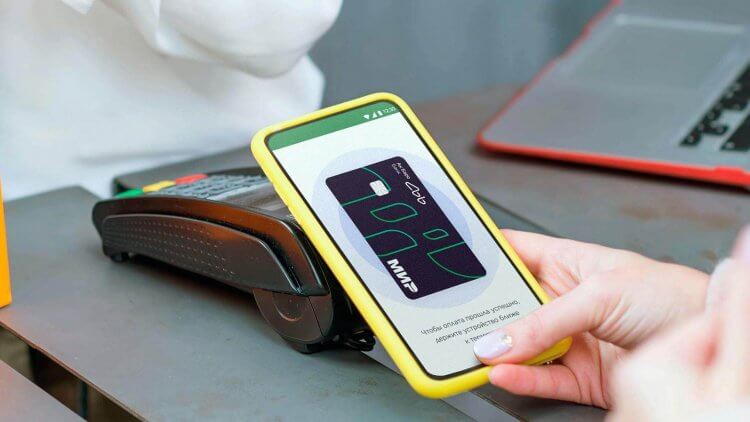
SberPay больше не позволяет привязать карты Мир и расплачиваться ими бесконтактно
Не работает СберПэй. В чём дело
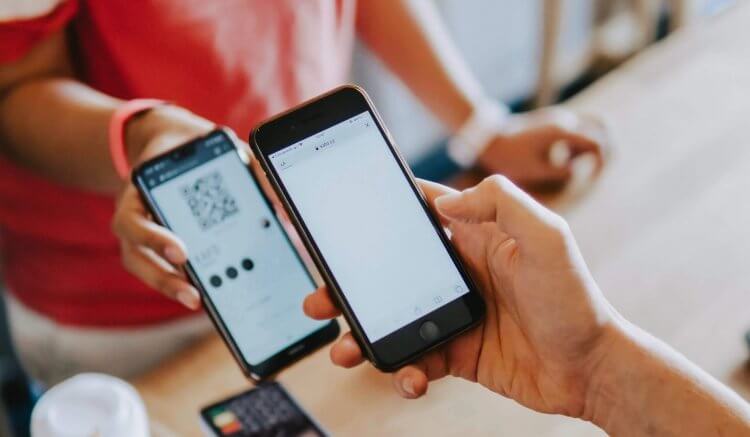
Держатели карт Сбера ещё могут платить телефонами либо по QR, либо с помощью сервиса Mir Pay
По какой именно причине SberPay не работает с картами Мир, совершенно неясно. В поддержке заявили, что поводом для их отключения стало решение некоего технического партнёра Сбера. Что это за партнёр, в банке не уточнили. Но, согласно информации из открытых источников, токенизацией карт Мир и процессингом занимается Национальная система платёжных карт (НСПК), которая является их оператором.
Связано ли отключение карт Мир от SberPay с конфликтом между Сбербанком и НСПК, никто говорить не берётся. Однако пользователи бесконтактного платёжного сервиса Сбера столкнулись проблемами уже сейчас. По их словам, у многих уже не проходит платёж по SberPay, если пытаться оплатить покупку на терминале в офлайновом магазине, а у других не получается привязать карту к SberPay, даже если она была выпущена самим Сбербанком.
Впрочем, в любой ложке дёгтя можно найти немножечко мёда:
- Во-первых, онлайн-платежи через SberPay по-прежнему работают без каких-либо проблем, вне зависимости от платёжной системы, которая эмитировала вашу банковскую карту (Visa, MasterCard, Мир);
- Во-вторых, платить за покупки без карты со счёта Сбербанка всё ещё можно при помощи Системы быстрых платежей — что это такое и как работает, мы уже рассказывали в отдельной статье;
- В-третьих, отключение карт Мир от SberPay — это не постоянное явление, то есть через какое-то время Сбербанк найдёт решение и подключит «пластик» НСПК к своему сервису снова.
Как платить картой Мир с телефона
На данный момент Сбер предлагает своим клиентам два способа оплачивать покупки: по QR через Систему быстрых платежей и пластиковой картой. Но поскольку платежи по QR принимают далеко не во всех магазинах и заведениях на территории России, лучше всё-таки иметь с собой физический «пластик». Вне зависимости от платёжной системы, вы гарантированно сможете расплатиться за свои покупки. Поэтому до исправления трудностей рекомендуется не пренебрегать ношением банковских карт.
Впрочем, если вы реально не можете жить без бесконтактных платежей, у вас ещё есть возможность оплачивать покупки телефоном, используя Mir Pay. Этот сервис обслуживает сама НСПК, поэтому неважно, чьи именно карты вы к нему привяжете. Сервис поддерживает в том числе Сберовские карточки, поэтому никаких проблем со списанием средств со счетов Сбера не будет.
- Скачайте приложение Mir Pay из Google Play или AppGallery;
- Запустите его, дайте запрашиваемые привилегии и авторизуйтесь;

Добавить в Mir Pay можно карту почти любого банка, если она выпущена под эгидой Мир
- Нажмите «Добавить карту» и либо сфотографируйте её, либо отсканируйте с помощью NFC;

Главное не забыть включить Mir Pay как платёжное средство по умолчанию
- Введите CVP-код из трёх цифр, который располагается на задней части карты;
- Включите Mir Pay для оплаты покупок по умолчанию вместо Google Pay.
Иногда в работе Mir Pay при попытке привязать карту могут возникать проблемы. В этом случае он может отказывать в её добавлении и писать «вы пытаетесь добавить карту, отличную от платёжной системы Мир». Однако, если попробовать повторить процедуру добавления несколько раз подряд, сервис всё равно примет её. В крайнем случае попробуйте удалить кэш приложения Mir Pay и добавить карту снова.
Автор статьи

Читайте также:

